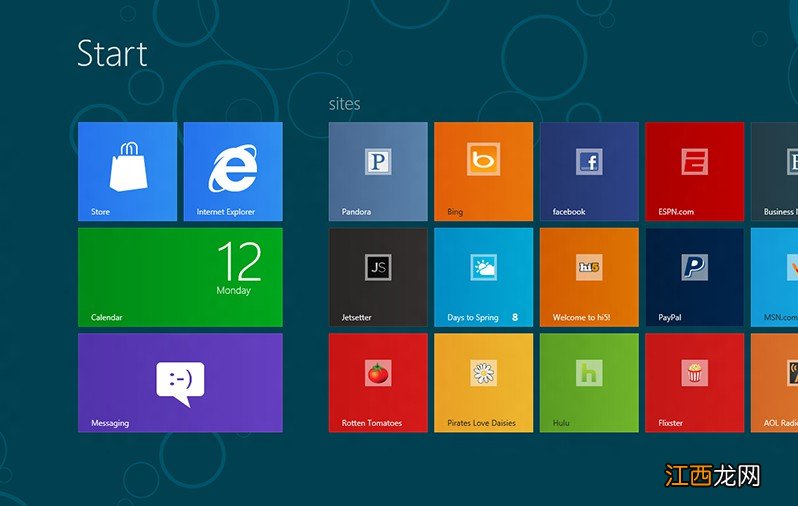
文章插图
1、桌面右键选择新建→快捷方式
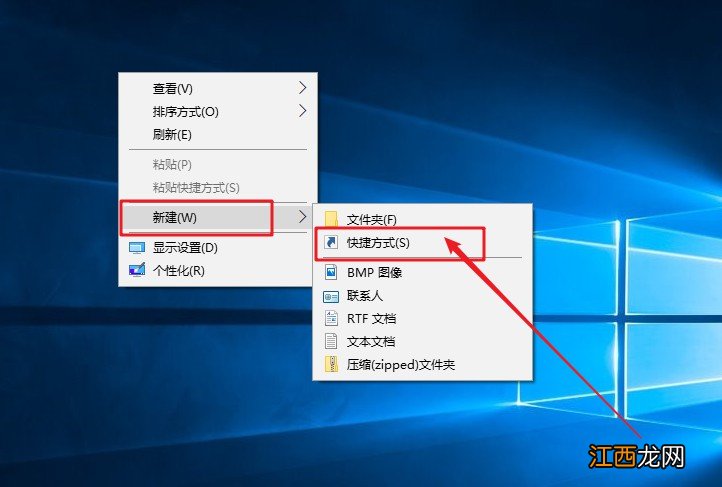
文章插图
2、在对话框内输入“%windir%\System32\SlideToShutDown.exe”这个字符串(不包括引号), 点击“下一步”
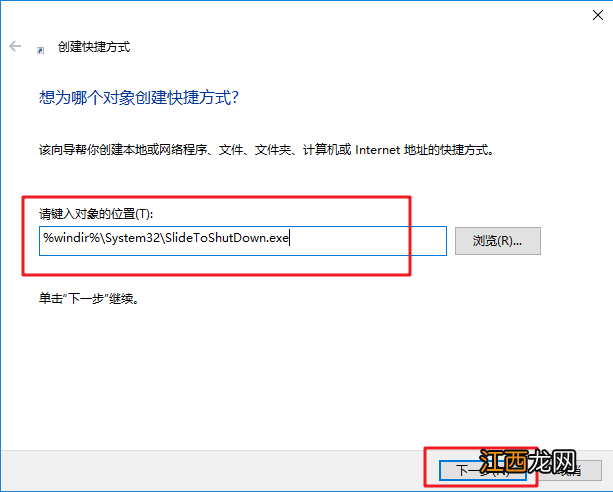
文章插图
3、然后, 进行命名, 比如“关机”, 点击“完成”
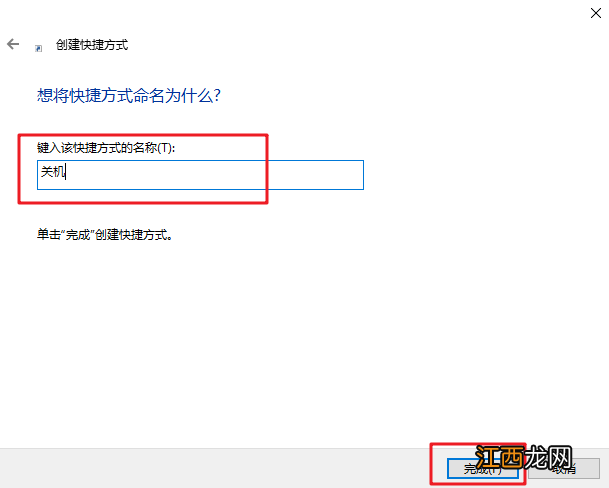
文章插图
4、随后, 在桌面就会显示一个快捷方式, 如果想让它变得好看点, 右键选择“属性”
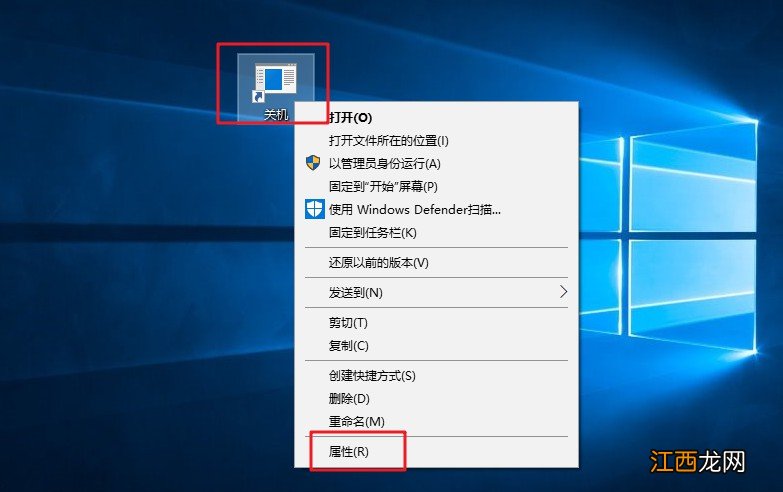
文章插图
6、选择“更换图标”, 选取自己喜欢的一个图标之后, 点击“确定”即可
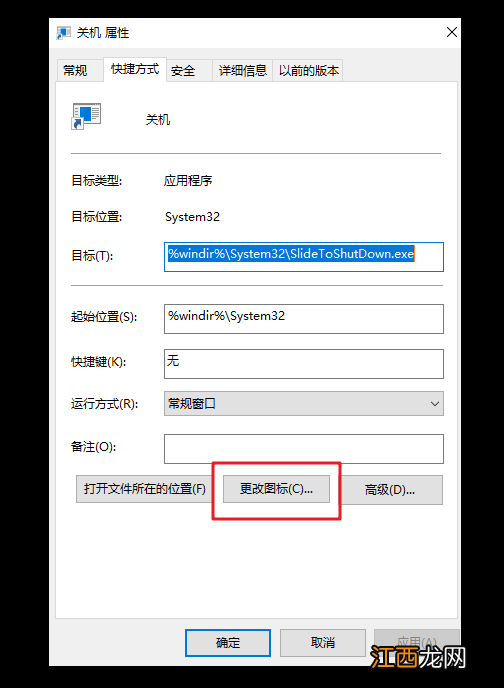
文章插图
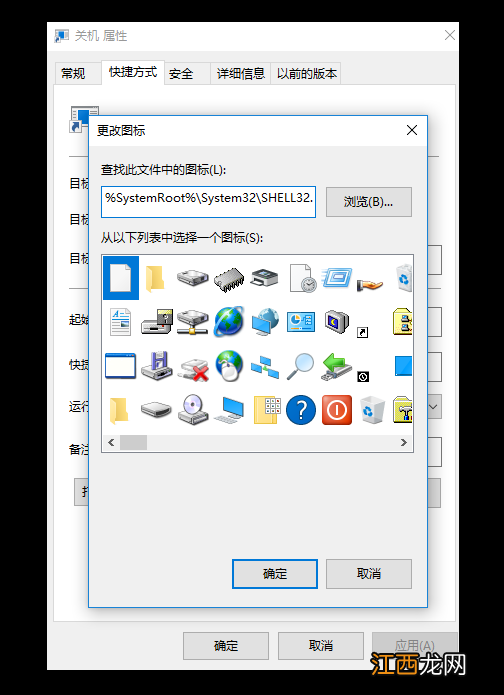
文章插图
7、之后, 你就可以直接双击图标, 滑动进行关机 。
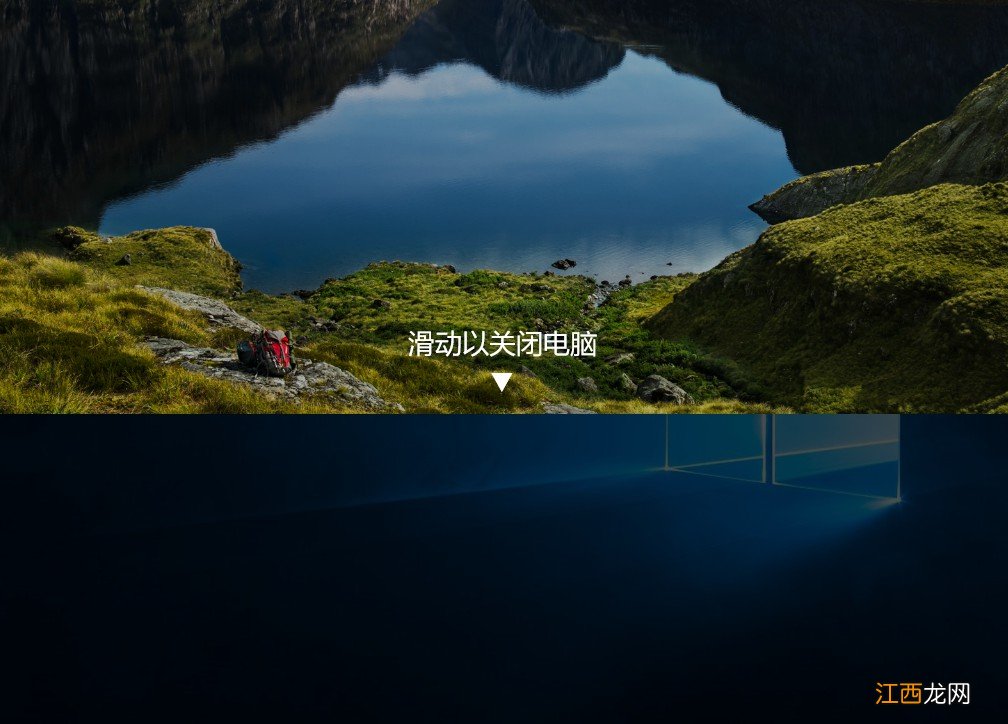
文章插图
以上便是惠普台式电脑设置滑动关机的方法 。 如果你也觉得这个有意思的话, 想要设置台式电脑滑动关机, 那么你可以直接参考这篇文章进行操作, 希望可以帮助到有需要的朋友!
【惠普台式电脑怎么关机 惠普笔记本怎么关机】
相关经验推荐
- acer怎么修改密码 acer电脑怎么修改开机密码
- 惠普win10启动不了 惠普电脑怎么关闭
- 电脑系统太卡了怎么办 电脑太卡如何解决
- 华硕电脑怎么阻止自动安装软件 如何禁止电脑自动安装游戏
- 戴尔如何退回上一个系统 戴尔一体机怎么重置系统
- win10隐藏文件怎么显示 惠普笔记本win10控制面板在哪
- 电脑怎么刷bios步骤 怎样刷bios主板
- 华硕电脑dns出现问题怎么办 华硕电脑dns未响应
- QQ空间权限怎么破解 qq空间权限怎么破解教程
- 华硕笔记本节能模式 华硕笔记本节电模式怎么取消













